Introducción
De manera predeterminada, el cuadro de búsqueda se muestra en la esquina inferior izquierda del escritorio de Windows. Si no desea que el cuadro de búsqueda aparezca aquí, puede ocultarlo con una configuración simple. Este tutorial le mostrará cómo ocultar la búsqueda. caja en el escritorio en Windows 10 y Windows 11 respectivamente.
Métodos
Ocultar el cuadro de búsqueda en el escritorio en Windows 10
Es muy fácil cerrar la barra de búsqueda en Windows 10, simplemente haga clic derecho en la barra de tareas en la parte inferior del escritorio, seleccione "Buscar" en el menú emergente y seleccione el botón "Ocultar" en el submenú. .
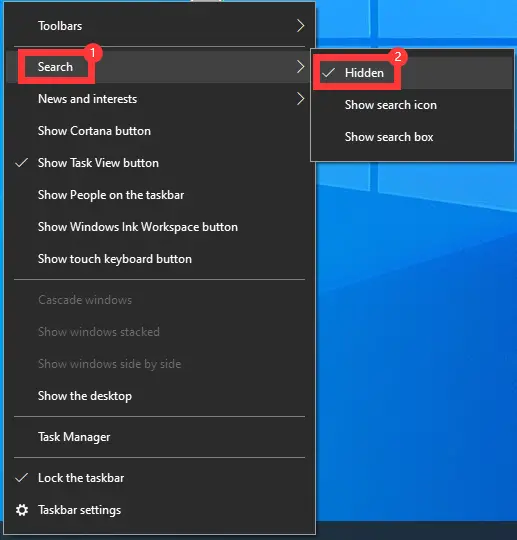
Haga clic derecho en la barra de tareas en la parte inferior del escritorio, haga clic en el botón "Buscar" en el menú emergente, seleccione "Mostrar icono de búsqueda" o "Mostrar cuadro de búsqueda" en el submenú para Mostrar el cuadro de búsqueda del escritorio.
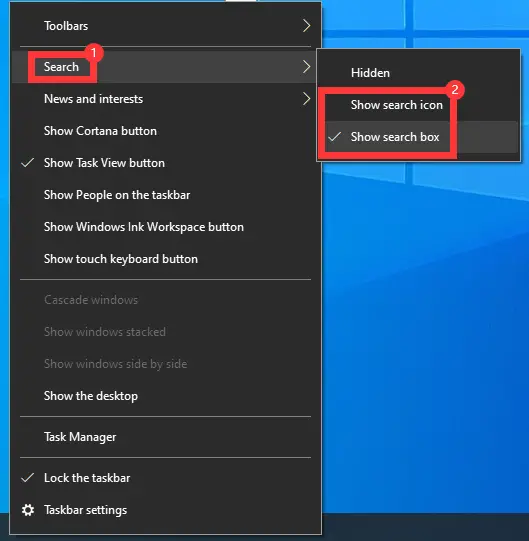
Ocultar el cuadro de búsqueda en el escritorio en Windows 11
El diseño del menú de Windows 11 es muy diferente al de Windows 10, y no puede configurar el cuadro de búsqueda para que se cierre directamente desde el menú contextual en la barra de tareas. Debe configurarlo en la configuración del sistema de Windows 11, aplicar la tecla de acceso directo "Windows+i" o seleccionar "Configuración" en el menú contextual del botón "Inicio" del escritorio para ingresar a la configuración del sistema, seleccionar el ícono "Personalización" en la lista izquierda de la ventana de configuración del sistema, en el área derecha "Elementos de la barra de tareas" puede configurar los botones para mostrar u ocultar en la barra de tareas, en la lista de iconos, el primer icono de "búsqueda", después de apagar el interruptor para completar la configuración, si desea volver a mostrar el icono de búsqueda, active la barra de cambios.
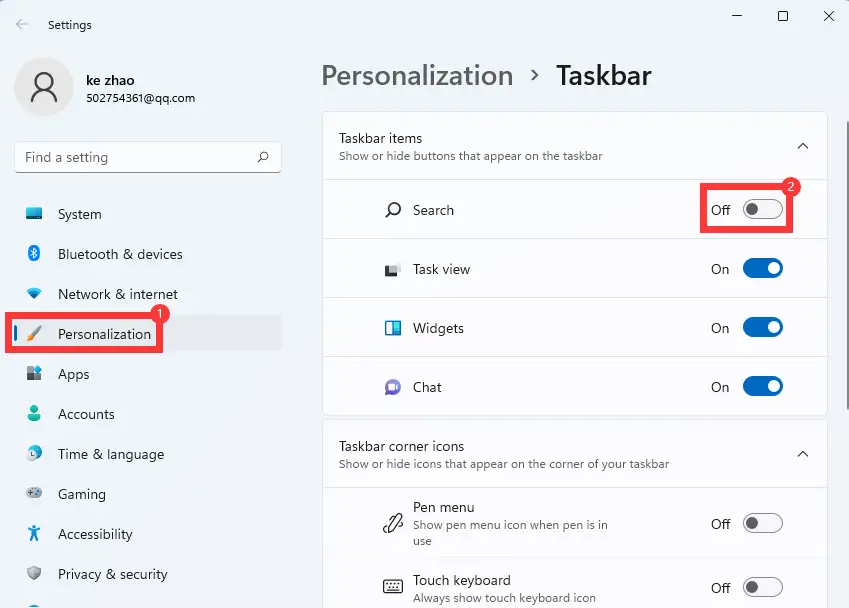
Haga clic con el botón derecho en la barra de tareas del escritorio de Windows 11 para que aparezca el ícono "Configuración de la barra de tareas" y luego haga clic en él para acceder rápidamente a la configuración del ícono de la barra de tareas.
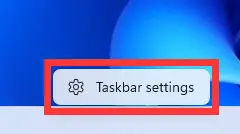
Conclusión
En pocas palabras, Windows 10 se puede configurar haciendo clic con el botón derecho en la barra de tareas en la parte inferior y luego encontrando el botón de búsqueda directamente en la ventana emergente, Windows 11 requiere acceso al panel de Configuración del sistema para establecer qué íconos deben mostrarse en la barra de tareas.

